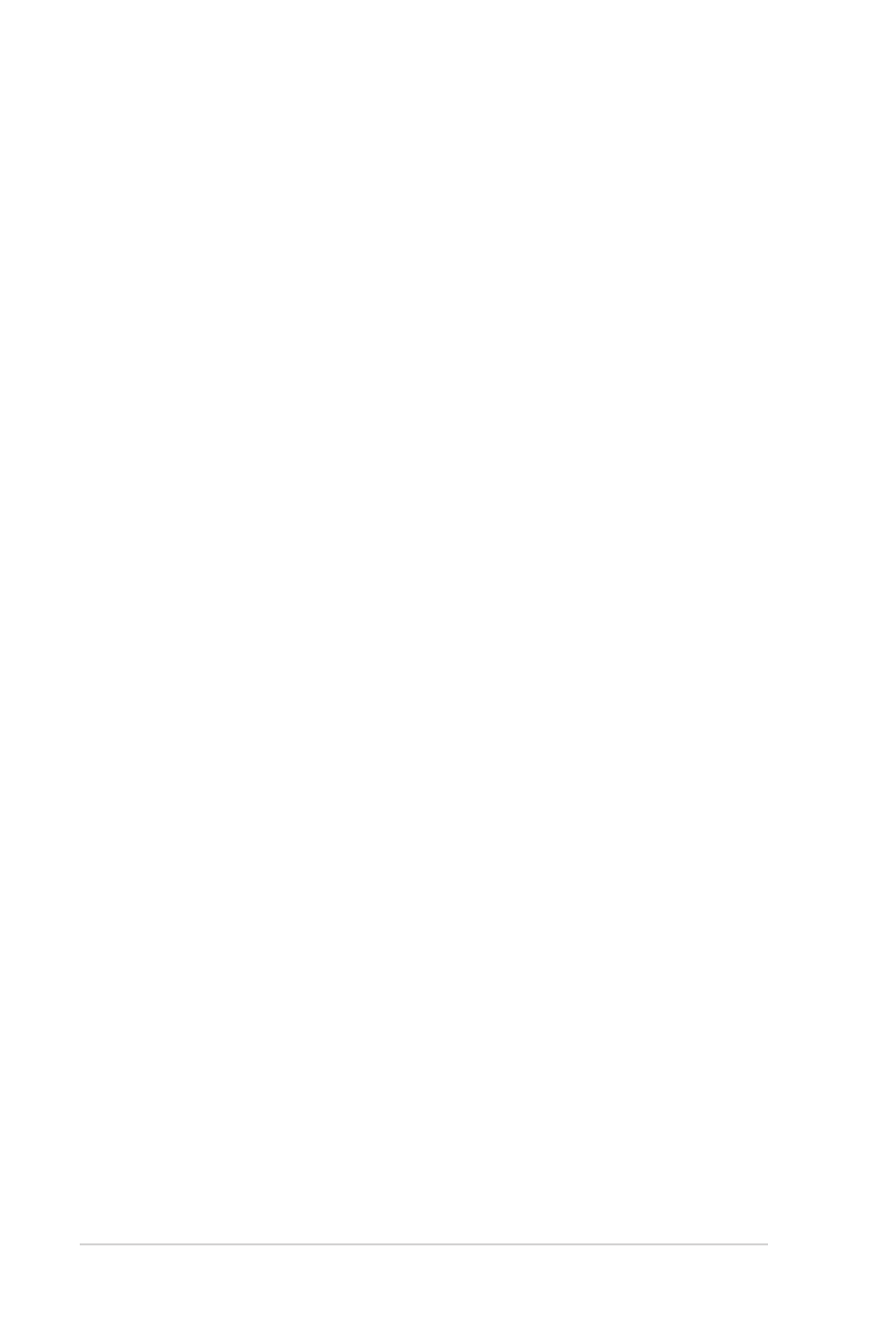
Domande frequenti sull'hardware
1. Un punto nero, a volte colorato, appare sullo schermo
quando accendo il Notebook PC. Cosa devo fare?
Questi punti sul vostro schermo non influiscono sulle prestazioni
del sistema. Se il problema persiste e, di conseguenza, peggiora
le prestazioni del sistema, recatevi presso un centro assistenza
autorizzato ASUS.
2. Il mio schermo ha un colore e una luminosità irregolari.
Come risolvo questo problema?
Il colore e la luminosità possono variare a seconda dell'angolo
di visualizzazione e della posizione del Notebook PC. Colore e
luminosità possono variare anche a seconda del modello. Potete
usare i tasti funzione, o le impostazioni del display del vostro
sistema operativo, per regolare l'aspetto dello schermo.
3. Come posso massimizzare la durata della batteria del mio
Notebook PC?
Provate in uno dei seguenti modi:
• Usate l'opzione Battery Mode (Modalità Batteria) di
Power4Gear.
• Usate i tasti funzione per regolare la luminosità del display.
• Abilitate la modalità Battery Saving (Risparmio Batteria)
di Instant On.
• Se non state usando connessioni Wi-Fi abilitate la Modalità
aereo.
• Scollegate tutti i dispositivi USB che non utilizzate.
• Chiudete le applicazioni che non state usando, specialmente
quelle che richiedono un elevato quantitativo di memoria di
sistema.
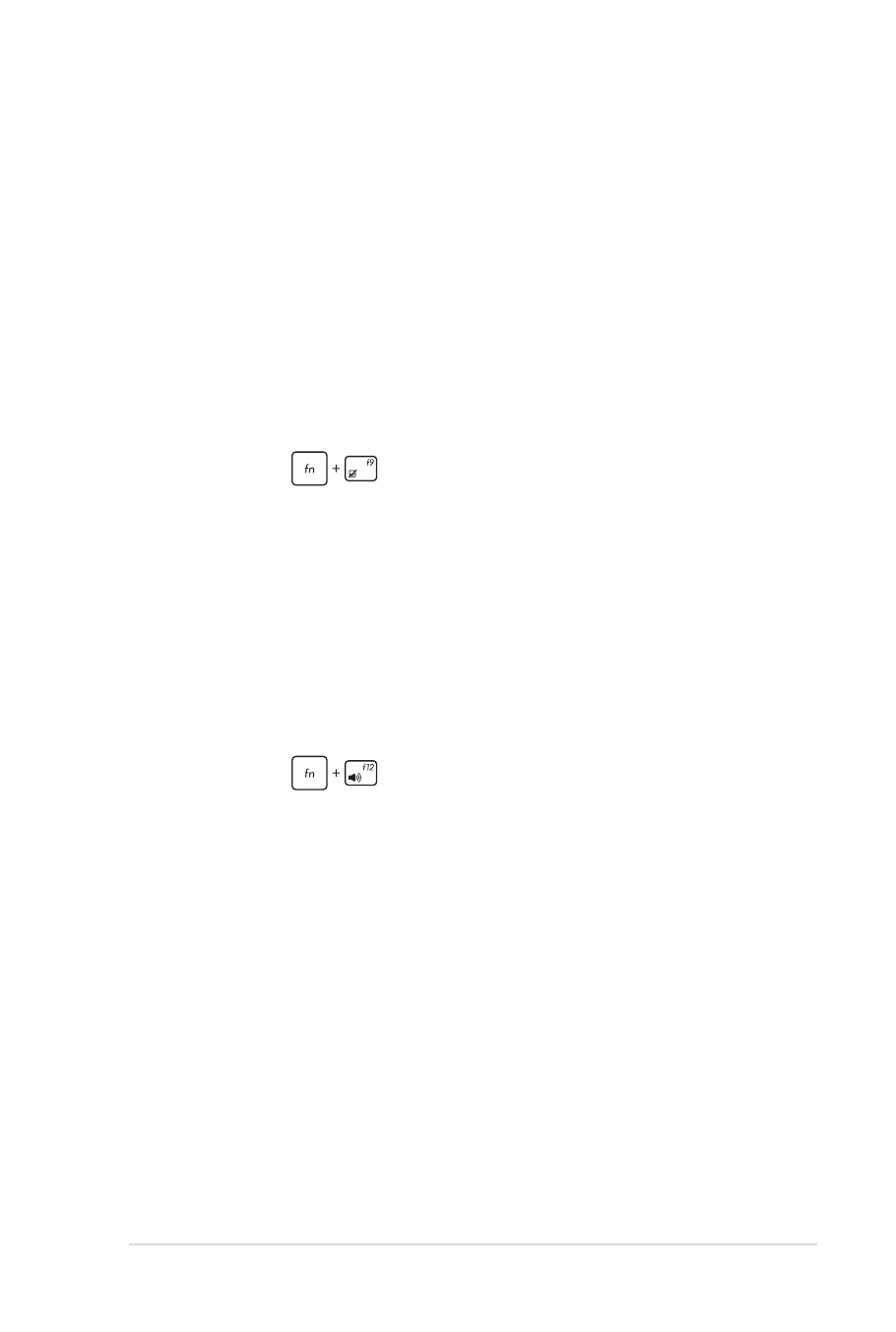
Notebook PC - Manuale Utente (e-Manual)
99
4. L'indicatore LED della batteria non si illumina. Cosa non va?
• Assicuratevi che la batteria e l'adattatore di alimentazione
siano installati correttamente. Potete anche provare a
scollegare batteria e adattatore di alimentazione dal
Notebook PC per un minuto. Provate successivamente a
ricollegarli.
• Se il problema persiste contattate il servizio clienti ASUS più
vicino per richiedere assistenza.
5. Perché il mio touchpad non funziona?
• Premete
per abilitare il touchpad.
• Verificate che in, ASUS Smart Gestures, l'opzione che
disabilita il touchpad in seguito alla connessione di un
dispositivo di puntamento esterno (ad esempio un mouse)
non sia abilitata.
6. Perché quando eseguo file audio o video non sento alcun
suono provenire dagli altoparlanti del mio Notebook PC?
Provate in uno dei seguenti modi:
• Premete
per alzare il volume degli altoparlanti.
• Verificate che l'impostazione Silenzioso sia disattivata.
• Controllate se un jack non sia collegato alla porta riservata
per le cuffie e, se presente, scollegatelo.
• Sbloccate l'opzione I/O Interface Security nel BIOS. Per
maggiori dettagli fate riferimento alla sezione I/O Interface
Security di questo manuale.
7. Cosa devo fare se perdo l'adattatore di alimentazione del
mio Notebook PC o se la batteria smette di funzionare?
Contattate il centro assistenza ASUS per ricevere assistenza.
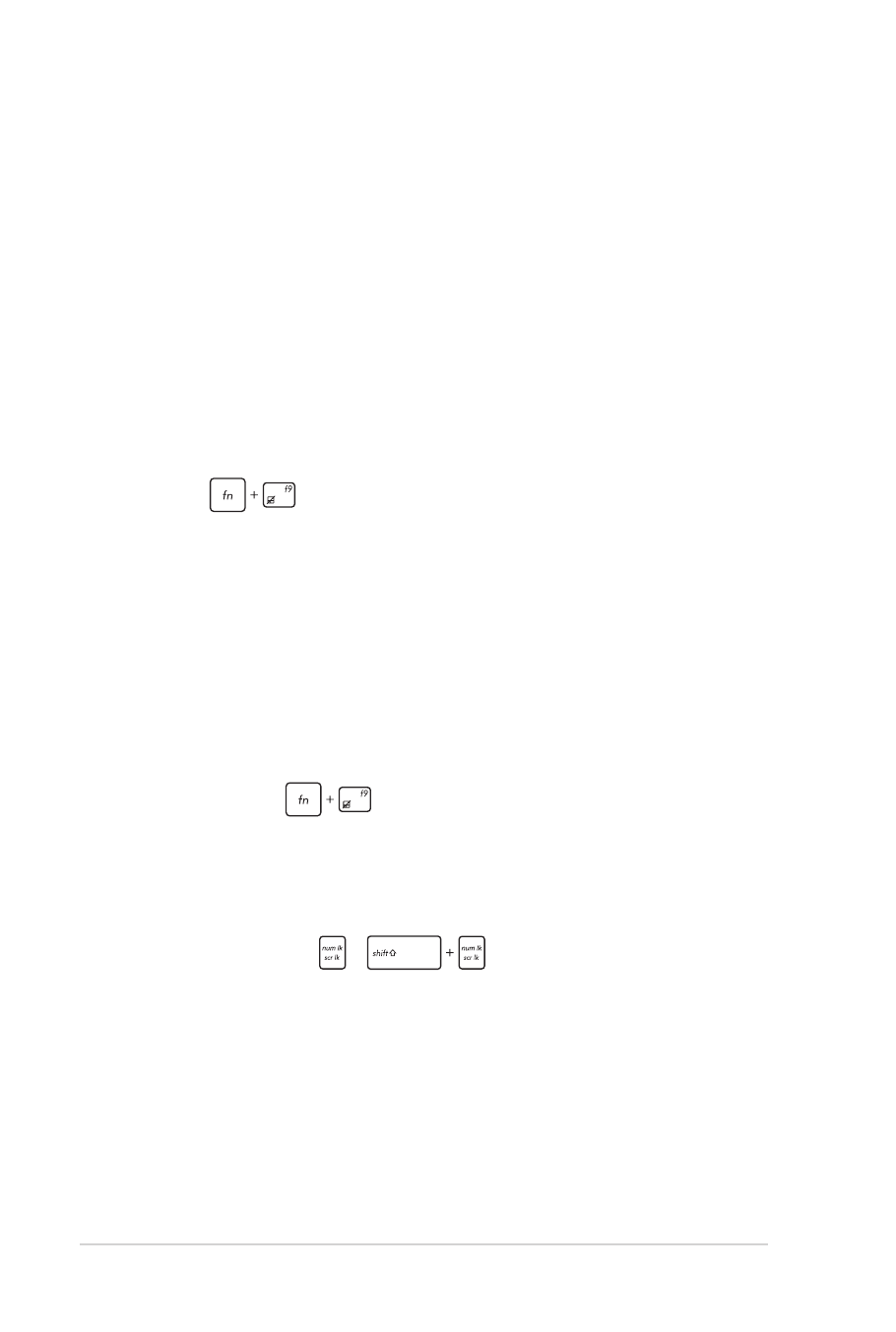
100
Notebook PC - Manuale Utente (e-Manual)
8. Perché sento ancora l'audio provenire dagli altoparlanti del
mio Notebook PC anche se ho collegato le cuffie all'ingresso
jack corretto?
Andate su Pannello di controllo > Hardware e suoni >
Gestisci dispositivi audio per configurare le impostazioni.
9. Non riesco a digitare correttamente sul mio Notebook PC
perché il mio cursore si muove in continuazione. Cosa devo
fare?
Assicuratevi che niente tocchi accidentalmente il touchpad
mentre state digitando sulla tastiera. Potete scegliere di
disabilitare il touchpad premendo la combinazione di
tasti
.
10. Il touchpad del mio Notebook PC non funziona. Cosa devo
fare?
Provate in uno dei seguenti modi:
• Verificate che in, ASUS Smart Gestures, l'opzione che
disabilita il touchpad in seguito alla connessione di un
dispositivo di puntamento esterno (ad esempio un mouse)
non sia abilitata. Se fosse abilitata provate a disabilitarla.
• Premete
.
11. Invece di mostrare lettere, se premo i tasti “U”, “I” e “O”, la
mia tastiera produce numeri. Come faccio a cambiare questa
impostazione?
Premete il tasto
o
(su modelli selezionati) sulla
tastiera del vostro Notebook PC per disabilitare questa opzione
e usare questi tasti effettivamente come lettere.
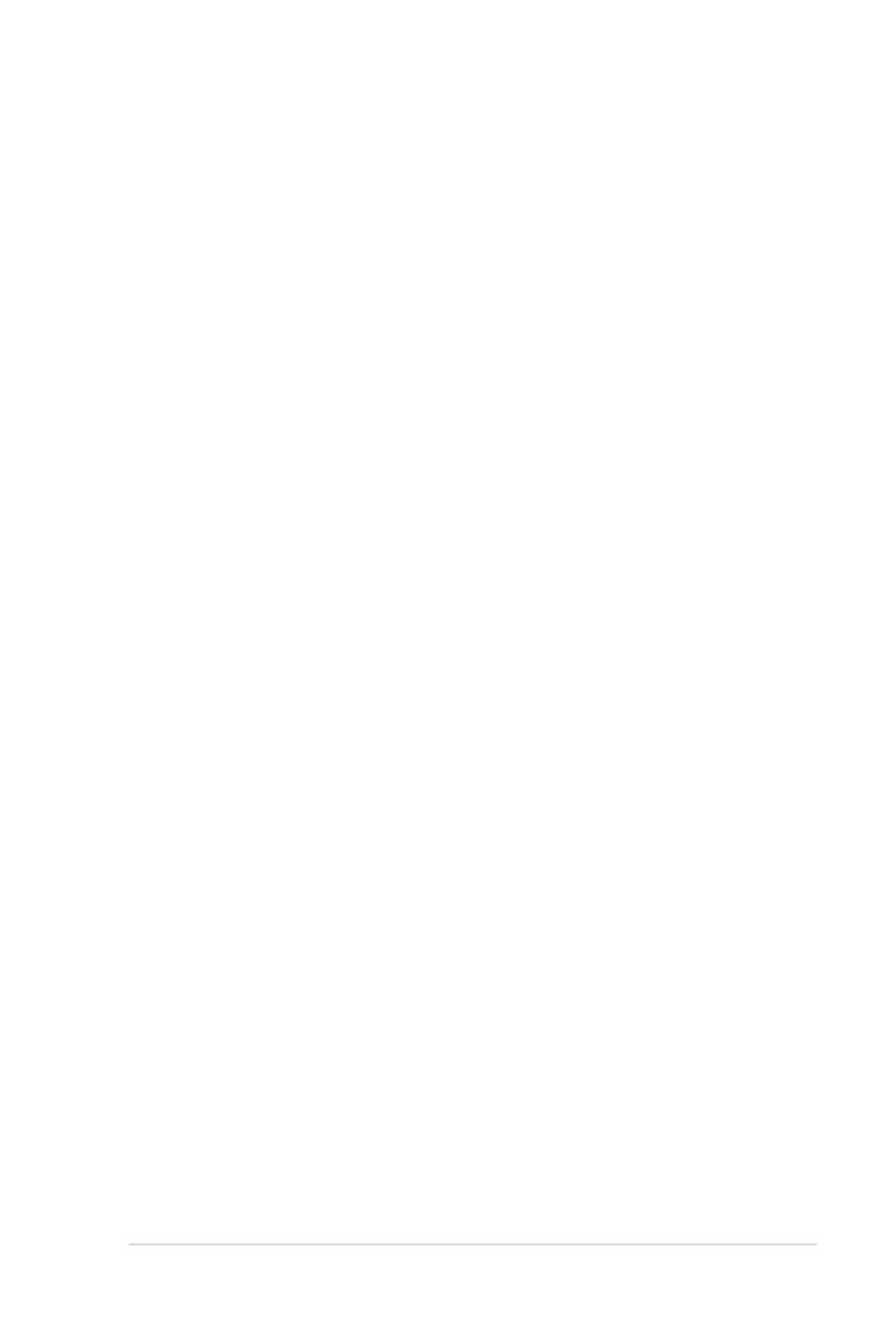
Notebook PC - Manuale Utente (e-Manual)
101